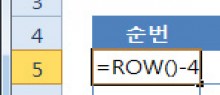
엑셀쿠키는 한 번의 다운로드로 평생 이용하실 수 있습니다. 프로그램과 데이터를 고객의 PC에 저장하여 사용하는 형식이라 안전하게 사용 가능합니다. 이용 기간에 따른 추가 비용이 발생하지 않아 매우 경제적입니다.
중소기업의 개별 특성, 다양한 업무를 상황별로 고려하여 제작된 프로그램을 업데이트합니다. 분야별 5,000여 개의 프로그램 중 내 업무에 맞는 프로그램을 다운받는 맞춤형 서비스입니다.
쿠키 프로그램은 MS Excel의 기본 사용법만 알면 즉시 사용할 수 있는 매운 쉬운 프로그램으로 누구나 손쉽게 배우고 사용할 수 있습니다.
중소기업의 모든 업무자동화!
쿠키의 업무자동화 프로그램은 VBA 코드로 개발된 제품으로
MS Excel 프로그램 기반으로 사용 가능하며,
자체적으로 개발한 기능은 물론,
MS Excel의 강력한 기능을 모두 사용하실 수 있습니다.

엑셀쿠키는 기업의 생산성을 높이는 업무자동화 지원 프로그램입니다.
 ROW함수로 자동 순번 매기기
ROW함수로 자동 순번 매기기
 이럴 때 사용하세요.
이럴 때 사용하세요.
제품순번이나 직원순번 등 다양한 목록에 대해 순번을 적용할 때
1,2,3,4….와 같이 수작업 또는 연속채우기 기능으로 쉽게 순번을 입력할 수 있습니다.
하지만 중간에 목록이 삭제되거나 새로운 기준으로 정렬이 된다면 순번이 뒤죽박죽 될 것입니다.
이럴 경우 ROW 함수를 이용하여 순번을 작성하면 목록이 삭제되거나 새롭게 정렬되더라도 자동으로 순번을 표시합니다.
예제파일 : ROW함수로 자동 순번 매기기(예제).xlsx
 해결방법
해결방법
1. 예제 파일을 열어 직원순번을 입력하기 위해 B5셀에 다음과 같이 수식을 입력합니다.
수식 : =ROW()-4
설명 : 수식이 입력된 현재 셀의 행 번호에 -4를 적용합니다.
B5셀의 행번호 값이 '5'이므로 -4를 적용하여 순번 '1'로 나타내 줍니다.

2. ROW함수로 순번이 나타나면 B5셀을 [Ctrl]+[C]눌러 복사한 다음 B6:B14 셀범위를 지정하고 [Ctrl]+[V]를 눌러 붙여넣기 하면
나머지 순번이 자동으로 표시됩니다.

3. 만약 퇴사자가 발생하여 순번 5번과 6번 행을 삭제하더라도 순번이 지워지지 않고 자동으로 순번대로 표시됩니다.

2. 다운로드 받은 콘텐츠는 본인(본인회사)만 사용할 수 있습니다.
3. 다른 사람과 공유하거나 원본 또는 수정 후 무단전제,무단배포,무단판매,무단 공유할 수 없습니다.
4. 웹상에서 배포는 상업,비상업적 목적을 불문하고, 손해배상등 가중처벌됩니다.


















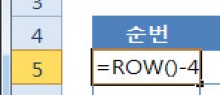


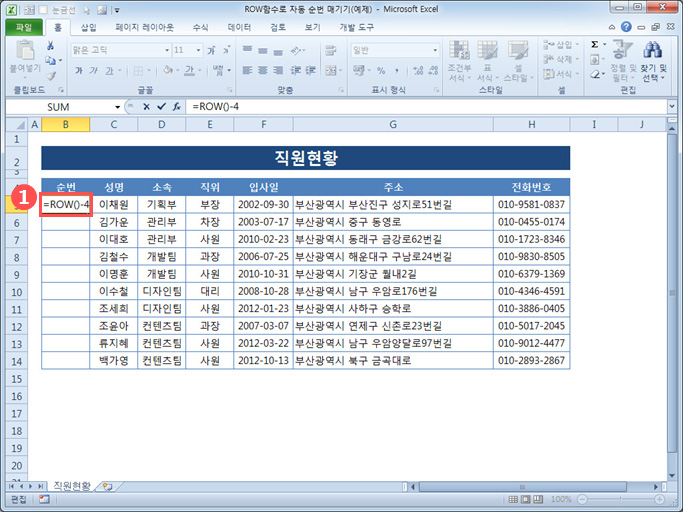
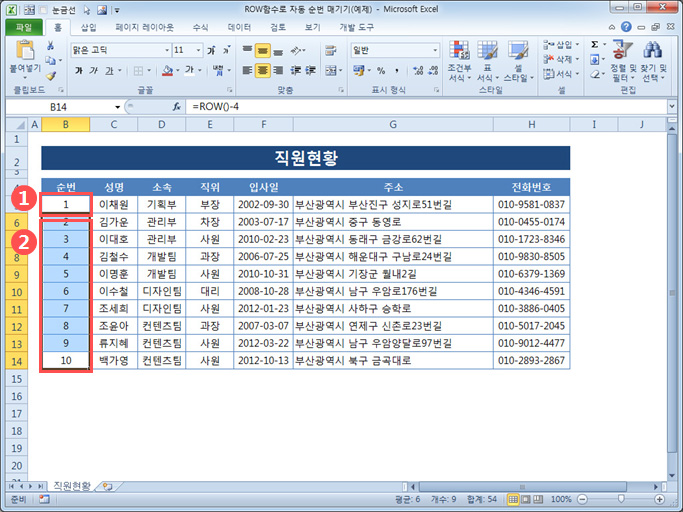
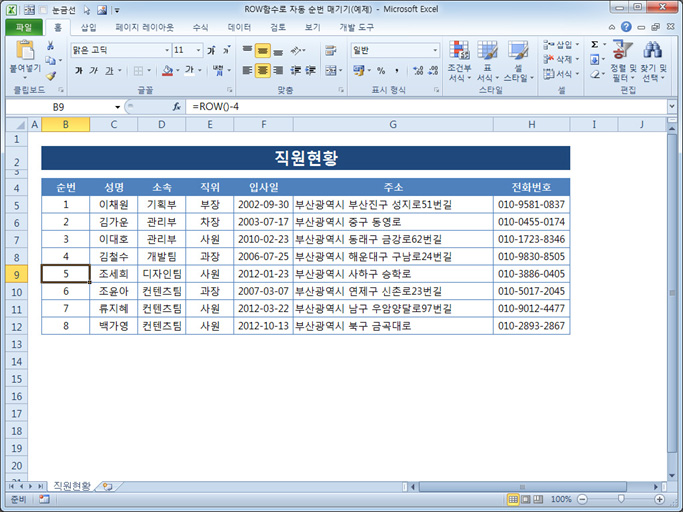



 KaKao ID 친구추가 : @coukey
KaKao ID 친구추가 : @coukey 


